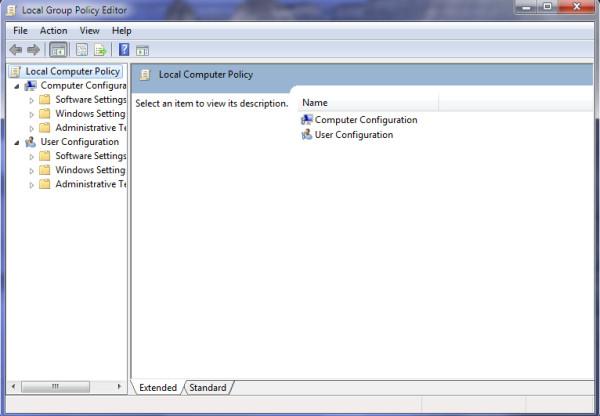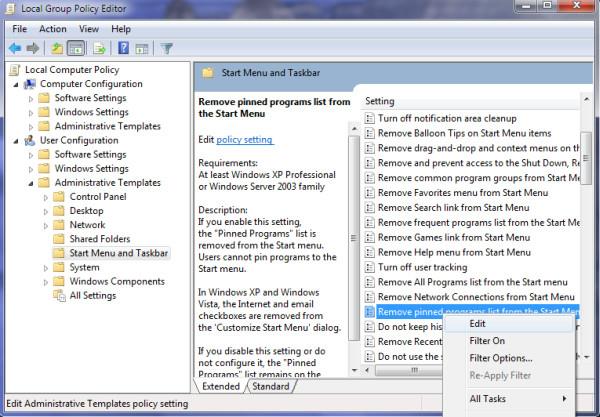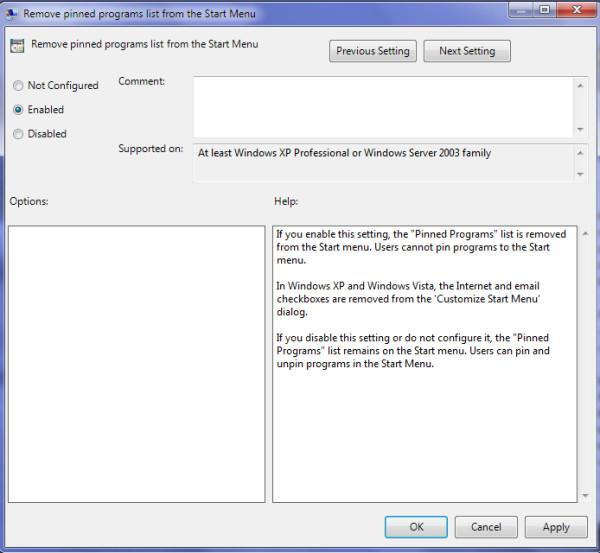Met Windows Vista kunt u programma's vastmaken aan het Startmenu voor eenvoudige toegang, maar Windows 7 biedt u de vrijheid om programma's overal op de taakbalk vast te maken. Zodra u de programma's aan de taakbalk hebt vastgemaakt, zijn ze heel eenvoudig te openen, met slechts één klik. Het is ongetwijfeld erg handig en snel om uw applicaties ermee te starten, maar Windows 7 geeft u meer controle over uw systeem. Als u deze functie niet wilt, kunt u deze eenvoudig uitschakelen.
Om de vastgezette programma's in de taakbalk in Windows 7 uit te schakelen, klikt u op Start , typt u gpedit.msc en drukt u op Enter . Het dialoogvenster Editor voor lokaal groepsbeleid wordt geopend.
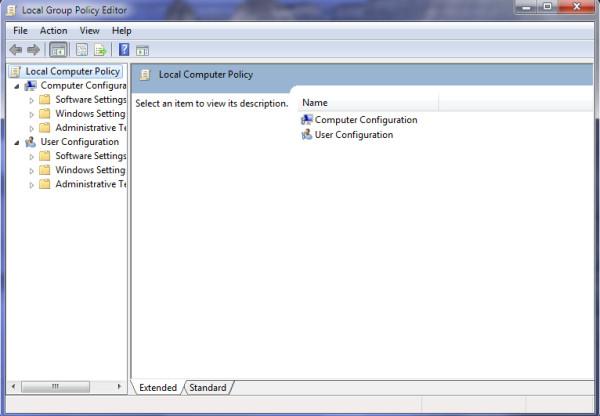
Ga nu naar Gebruikersconfiguratie > Beheersjablonen > Menu Start en Taakbalk en klik met de rechtermuisknop op de optie Vastgemaakte programma's van de taakbalk verwijderen in het hoofdvenster en kies Bewerken .
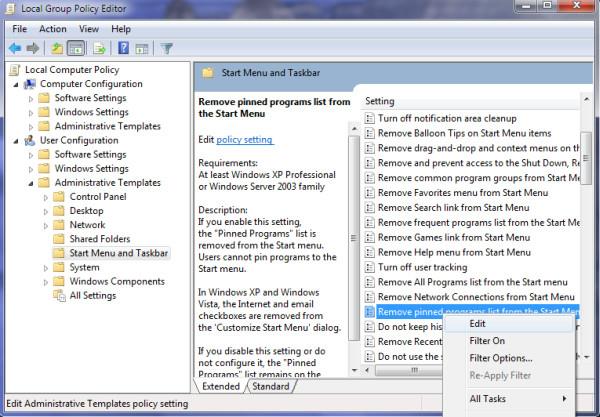
Selecteer nu Ingeschakeld in het weergegeven dialoogvenster en klik op Toepassen.
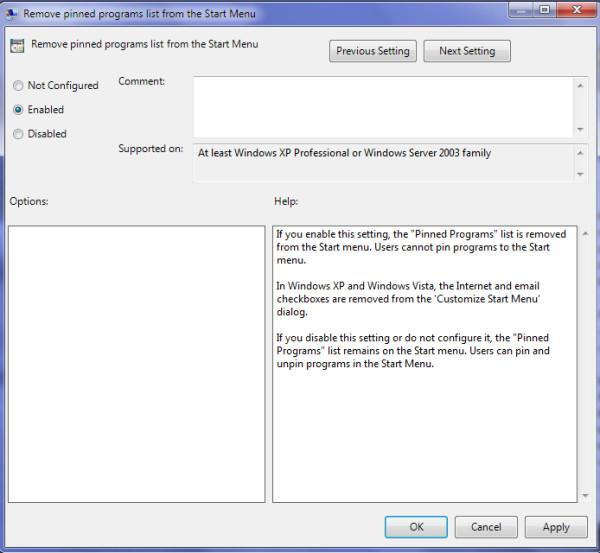
Dat is alles. Zodra u deze instelling inschakelt, wordt de lijst met vastgezette programma's uit de taakbalk verwijderd en kunnen gebruikers geen applicaties meer vastzetten. Veel plezier!